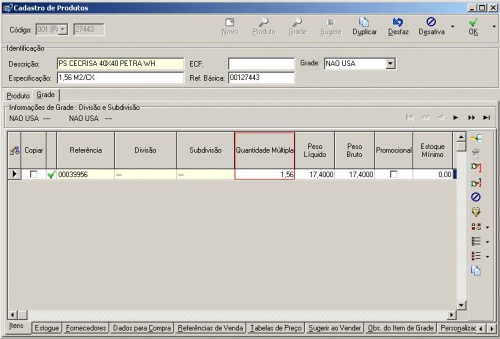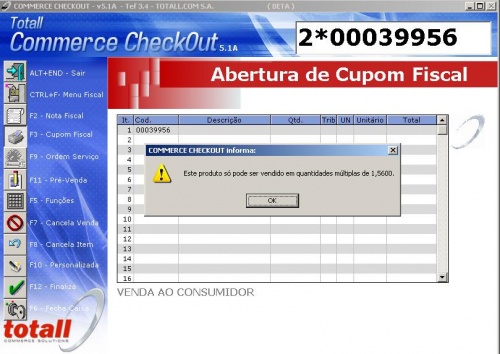Mudanças entre as edições de "Quantidade Múltipla"
(→DAV) |
|||
| Linha 48: | Linha 48: | ||
Veja o cálculo para verificação da quantidade múltipla pela unidade mínima de compra. | Veja o cálculo para verificação da quantidade múltipla pela unidade mínima de compra. | ||
[[Imagem:QuantidadeMultipla.JPG]] | [[Imagem:QuantidadeMultipla.JPG]] | ||
| + | |||
| + | |||
| + | Porém caso o cliente queira que o sistema sugira a quantidade múltipla deste produto, deve efetuar a configuração em TTConfig em "Outros >> Ambiente >>> Produto", campo "Arredonda múltiplo". Ao efetuar esta configuração o sistema irá apresentar a mensagem : | ||
| + | |||
| + | [[Arquivo:Im1456.JPG]] | ||
== Venda Direta == | == Venda Direta == | ||
Edição das 12h01min de 21 de outubro de 2013
Esse conteúdo está relacionado a página DAV - Distribuição de Cargas.
| Autoria | |
| Departamento de Qualidade de Software | |
| Totall Sistemas Ltda. | |
| Blumenau - Santa Catarina | |
| www.totall.com.br | |
| Data Atualização: 10/08/11 | |
| Versão Atualização Totall CheckOut: 5.1A | |
| Versão Atualização Totall Commerce: 5.0F |
Conceito
Alguns produtos são mensurados pelas suas unidades de medida, como por exemplo o piso que deve ser vendido por metro quadrado. Essa rotina permite informar o valor múltiplo para venda da quantidade em metros quadrados.
Configuração
Nota: Usaremos o exemplo abaixo para apresentar o funcionamento da rotina.
No Totall Backoffice em Produtos >> Cadastro na guia Grade subguia Itens informe na coluna 'Quantidade Múltipla' a unidade mínima de compra do produto. Conforme o exemplo, o produto Piso Hercules Al 40x40 que tem como quantidade múltipla 1,56 (metros quadrados) para 1 caixa.
DAV
No Totall Order em DAV/Pré-venda o piso apresentará na coluna 'quantidade' a quantidade múltipla informada no cadastro de produtos ao tentar indicar um valor não múltiplo pela quantidade múltipla o sistema apresentará um alerta impedindo a informação.
Nota: Veja o cálculo para verificação da quantidade múltipla pela unidade mínima de compra.
Porém caso o cliente queira que o sistema sugira a quantidade múltipla deste produto, deve efetuar a configuração em TTConfig em "Outros >> Ambiente >>> Produto", campo "Arredonda múltiplo". Ao efetuar esta configuração o sistema irá apresentar a mensagem :
Venda Direta
No Commerce CheckOut (5.1Ar00) na tela de venda ao informar um item com quantidade múltipla cadastrada o sistema fará uma verificação se foi informada uma quantidade múltipla incorreta.
Distribuição Mercadoria
No Totall Delivery em Compras >> Distribuição de Cargas a mercadoria será particionada de acordo com a quantidade múltipla total informada.
Nota: A divisão de carga pode ser dividida em até 120 partes.